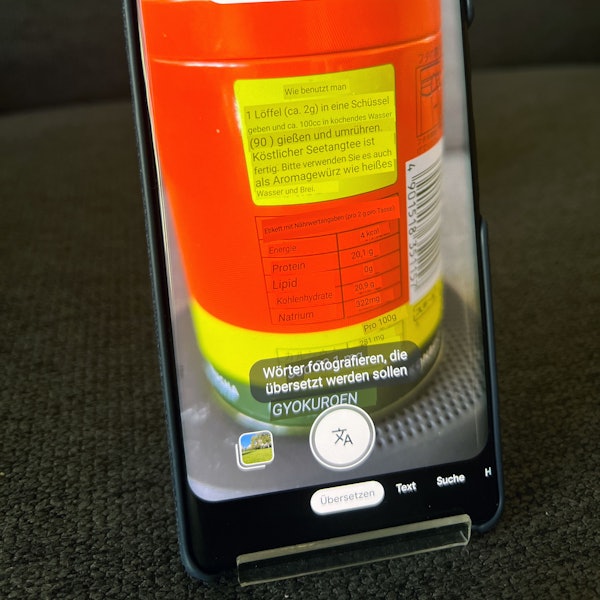Google Maps ist die meistgenutzte Navigations-App. Steffen Haubner verrät wichtige Grundlagen und neue Funktionen im Umgang mit der App.
Zielsicher unterwegsDas sind die Grundlagen und neuen Funktionen von Google Maps
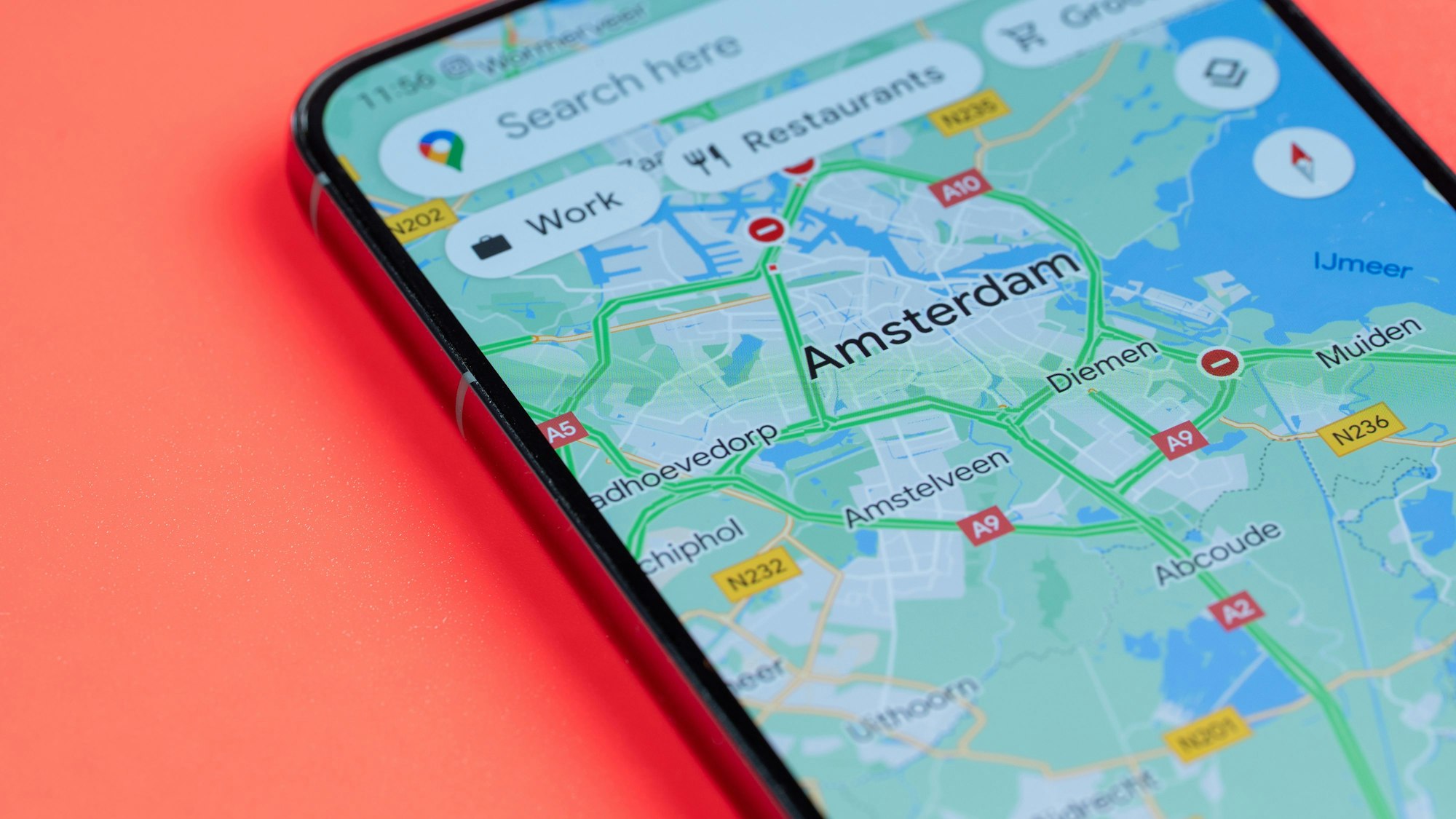
Google Maps ist so vielseitig, dass man manchmal auf den ersten Blick gar nicht mehr das findet, wonach man sucht.
Copyright: IMAGO/Pond5 Images
Es gibt viele Navigations-Apps, doch keine ist so vielseitig und noch dazu kostenlos. Auf dem iPhone oder unter Android ist die Google-Maps-App ein unschätzbarer Begleiter, ob man nun zu Fuß, mit dem Auto, dem Motor- oder Fahrrad unterwegs ist. „Vielseitig“ heißt aber auch, dass man unter all den Funktionen oft nicht mehr das findet, was man gerade braucht. Zudem sollte man ein paar grundsätzliche Dinge beachten.
Erstens: Kaum etwas ist so privat wie Informationen über Wege und Aufenthaltsorte. Wenn Sie die App nutzen, informieren Sie sich daher unbedingt über Fragen des Datenschutzes. Am besten geht das über das Google-Konto, das Sie in jedem Browser unter https://myaccount.google.com/ finden, und den Bereich „Daten und Datenschutz“.
Zweitens: Viele Einstellungen für Google Maps nehmen Sie in den Einstellungen Ihres Smartphones vor. Suchen Sie in den Einstellungen von Android und iOS nach Apps und Google Maps. Hier können Sie unter anderem festlegen, ob die App mobile Daten verwenden darf. Achten Sie im Ausland darauf, dass diese Option nur dann aktiviert ist, wenn Sie sicher sind, dass Ihr Mobilfunkvertrag die anfallenden Gebühren abdeckt. Falls nicht, nutzen Sie Maps nur im WLAN und behelfen Sie sich mit Offline-Karten (siehe unten). Drittens: Es gibt auch noch die Einstellungen in der App selbst. Um dorthin zu kommen, öffnen Sie Google Maps und tippen oben rechts auf Ihr Profilbild.
Standort teilen
Die „Standortfreigabe“ ist eine der wichtigsten Funktionen. Denn damit kann man andere wissen lassen, wo man gerade ist. Toll, wenn man sich in der Fremde vorübergehend aufteilen möchte. Tippen Sie darauf und dann auf „Standort teilen“. Nun öffnen sich die auf Ihrem Google-Konto gespeicherten Kontakte. Tippen Sie auf „Weitere Optionen“, können Sie eine andere auf Ihrem Handy installierte App auswählen, etwa WhatsApp. Wählen Sie einen Kontakt oder mehrere Kontakte aus, tippen Sie auf „Weiter“ und „Teilen“. Ihr Standort ist jetzt für die Ausgewählten „live“ auf Google Maps zu sehen.
Karten ohne Netz
Wenn Sie Gebühren sparen wollen oder planen, eine Region mit löchrigem Mobilfunknetz zu besuchen, tippen Sie auf „Offlinekarten“ und danach am unteren Bildschirmrand auf „Eigene Karte auswählen“. Auf der mit dem Finger frei verschiebbaren Karte im Fenster wählen Sie die gewünschte Region aus. Mit zwei Fingern können Sie hinein- oder herauszoomen. Tippen Sie dann auf „Download“. Nun steht Ihnen dieser Bereich auch ohne Internetverbindung zur Verfügung.
Navigation anpassen
In der Hauptansicht unter „Erkunden“ starten Sie eine Route, indem Sie unten rechts auf den grünen Abbiegen-Pfeil tippen und Start und Ziel festlegen. Die Einstellungen für die Navigation finden Sie – etwas verwirrend – über Ihr Profilbild, „Einstellungen“ und „Navigation“. Wenn Sie die „Schnellinfos zur Route beim Navigieren“ aktivieren, werden wichtige Informationen wie die nächste Abzweigung auf dem Sperrbildschirm angezeigt. Das heißt, Sie müssen nicht jedes Mal Ihr Handy entsperren, wenn Sie eine Information brauchen. Aktivieren Sie unter„Fußwegoptionen“ die Option „Detaillierte Sprachführung“, um zu Fuß in der Fremde besser Ihren Weg zu finden.
Wo habe ich geparkt?
Ebenfalls im Untermenü „Navigation“ finden Sie die Option „Parkplatzstandort speichern“ – extrem hilfreich für alle, die regelmäßig vergessen, wo sie ihr Auto abgestellt haben. Dafür muss die Berechtigung zur Standortermittlung auf „Immer“ eingestellt sein, die Sie in den allgemeinen Einstellungen Ihres Smartphones (siehe oben) festlegen. Das bedeutet, dass Ihr Standort auch dann ermittelt wird, wenn Sie die App nicht nutzen. Es ist also dringend zu empfehlen, dass Sie diese Einstellung wieder zurücksetzen, wenn Sie in einer Region unterwegs sind, in der Sie sich gut auskennen und die Funktion „Parkplatzstandort speichern“ nicht mehr brauchen.
Fragen Sie Google Maps
Unter „Erkunden“ in der Hauptansicht können Sie über das Suchfeld gezielt nach Orten suchen. Neuerdings kann man Google Maps auch direkt Fragen stellen. Sind Sie gerade in Berlin, könnten Sie etwa fragen „Was kann ich heute mit meinen Kindern unternehmen?“ oder „Wie komme ich zu Fuß zur Gemäldegalerie?“. Tippen Sie auf das Mikrofon, wenn es Ihnen zu mühsam ist, die Frage manuell einzugeben. Für die Gemäldegalerie und für viele andere Einrichtungen können Sie via Google Maps auch gleich ein Ticket kaufen. Dazu müssen Sie nicht vor Ort sein, sondern können es auch schon zuhause oder im Zug erledigen. Tippen Sie einfach auf die Location auf der Karte und suchen Sie nach „Tickets“.
Zum Abschluss ein Tipp, den ich selbst gerne früher gekannt hätte: Manchmal kann Google Maps nicht klar erkennen, in welche Richtung Sie sich gerade bewegen. In diesem Fall tippen Sie kurz auf Ihren Standort, also auf den blauen Punkt auf der Karte, und dann auf „Kalibrieren“.